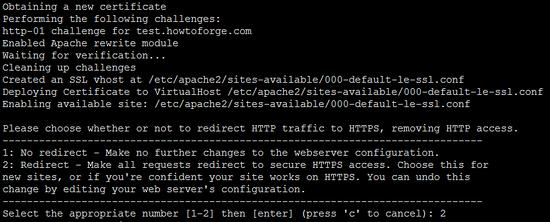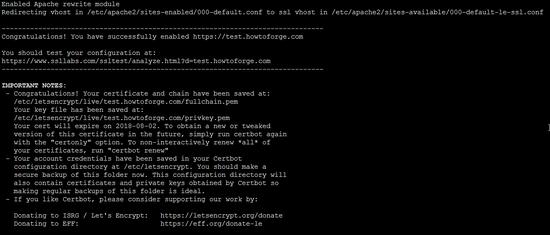Adminer Datenbankmanagement Werkzeug auf Debian 10 installieren
Die Verwaltung von Datenbanksystemen wie MySQL, PostgreSQL, Oracle und SQLite über die webbasierte Benutzeroberfläche ist einfacher als die Verwendung des Befehlszeilen-Tools. Adminer ist eines der besten voll funktionsfähigen Datenbank-Verwaltungstools, das in PHP geschrieben wurde. Es ist sehr ähnlich zu phpMyAdmin, das zur Verwaltung von MySQL-, SQLite-, Oracle- und PostgreSQL-Datenbanken verwendet werden kann. Adminer ist im Vergleich zu anderen Tools ein einfaches und benutzerfreundliches Datenbank-Management-Tool.
Merkmale
- Mehrsprachige Unterstützung.
- Unterstützt verschiedene Datenbanksysteme, einschließlich MySQL, PostgreSQL, Oracle, Elasticsearch, MongoDB und viele andere.
- Export und Import von Datenbanken und Tabellen.
- Hinzufügen, Entfernen und Ändern von Datenbanken und Tabellen.
- Führen Sie SQL-Abfragen aus einer Textdatei aus.
- Prozesse anzeigen und beenden.
- Erweitern Sie die Funktionalität mit Hilfe von Plugins.
In diesem Tutorial werden wir Ihnen zeigen, wie Sie das Datenbank-Verwaltungswerkzeug Adminer unter Debian 10 installieren.
Voraussetzungen
- Ein Server, auf dem Debian 10 läuft.
- Auf Ihrem Server ist ein Root-Passwort konfiguriert.
Erste Schritte
Bevor Sie beginnen, wird empfohlen, Ihren Server mit dem folgenden Befehl auf die neueste Version zu aktualisieren:
apt-get update -y apt-get upgrade -y
Sobald Ihr Server aktualisiert ist, starten Sie ihn neu, um die Änderungen zu implementieren.
LAMP-Server installieren
Erstens erfordert Adminer einen auf Ihrem Server installierten LAMP-Server. Sie können den LAMP-Server mit dem folgenden Befehl installieren:
apt-get install apache2 php libapache2-mod-php php-curl php-cli php-mysql php-gd mariadb-server -y
Starten Sie nach der Installation den Apache und MariaDB-Dienst und ermöglichen Sie ihnen, nach dem Systemneustart mit dem folgenden Befehl zu starten:
systemctl start apache2 systemctl start mariadb systemctl enable apache2 systemctl enable mariadb
Wenn Sie fertig sind, können Sie mit dem nächsten Schritt fortfahren.
Sichere MariaDB-Installation
Standardmäßig ist die MariaDB nicht gesichert. Sie müssen es also durch Ausführen des mysql_secure_installations-Skripts sichern.
mysql_secure_installation
Beantworten Sie alle Fragen wie unten gezeigt:
Enter current password for root (enter for none): Set root password? [Y/n] Y Remove anonymous users? [Y/n] Y Disallow root login remotely? [Y/n] Y Remove test database and access to it? [Y/n] Y Reload privilege tables now? [Y/n] Y
Sobald die MariaDB gesichert ist, müssen Sie das Root-Passwort für MariaDB festlegen.
Melden Sie sich zunächst mit dem folgenden Befehl an der MariaDB-Shell an:
mysql
Als nächstes setzen Sie das Passwort für den Benutzer root mit dem folgenden Befehl:
MariaDB [(none)]> SET PASSWORD FOR 'root'@'localhost' = PASSWORD("newpassword");
Als nächstes werden die Privilegien geflushed und die MariaDB-Shell mit dem folgenden Befehl verlassen:
MariaDB [(none)]> flush privileges; MariaDB [(none)]> exit;
Wenn Sie fertig sind, können Sie mit dem nächsten Schritt fortfahren.
Adminer installieren
Standardmäßig ist Adminer nicht im Standard-Repository von Debian 10 verfügbar. Sie müssen also die Adminer-Installationsdatei von ihrer offiziellen Website herunterladen. Sie können es mit dem folgenden Befehl in das Apache-Web-Stammverzeichnis herunterladen:
wget "http://www.adminer.org/latest.php" -O /var/www/html/adminer.php
Sobald der Download abgeschlossen ist, ändern Sie die Berechtigung der heruntergeladenen Datei mit dem folgenden Befehl:
chown -R www-data:www-data /var/www/html/adminer.php chmod 755 /var/www/html/adminer.php
Wenn Sie fertig sind, können Sie mit dem nächsten Schritt fortfahren.
Zugang zum Adminer-Dashboard
Öffnen Sie nun Ihren Webbrowser und geben Sie die URL http://your-server-ip/adminer.php ein. Sie werden auf die Adminer Login-Seite weitergeleitet:
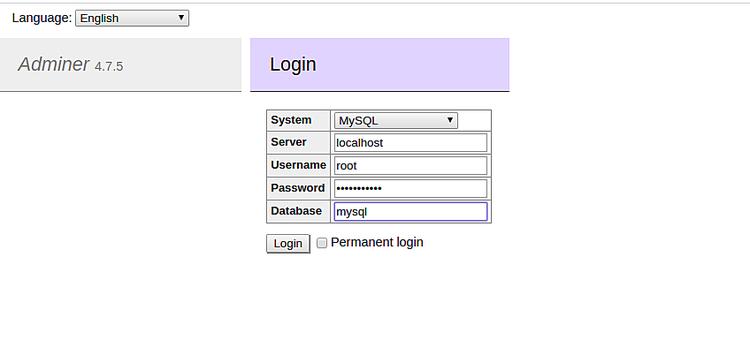
Geben Sie Ihren MariaDB-Root-Benutzernamen und Ihr Passwort ein und klicken Sie auf die Schaltfläche Login. Sie sollten das Adminer-Dashboard auf der folgenden Seite sehen:
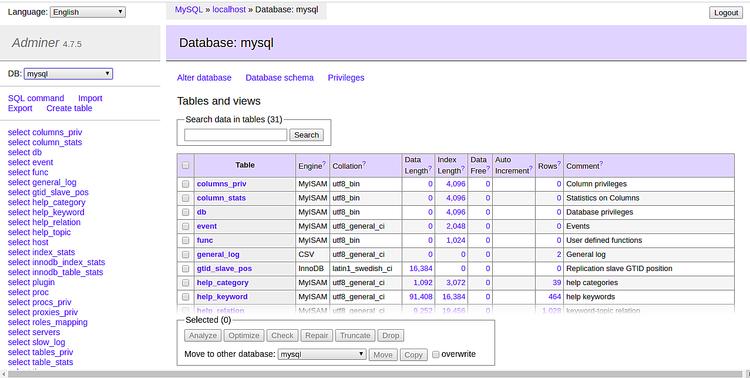
Klicken Sie nun auf die Schaltfläche localhost auf dem oberen Bildschirm, Sie sollten die folgende Seite sehen:
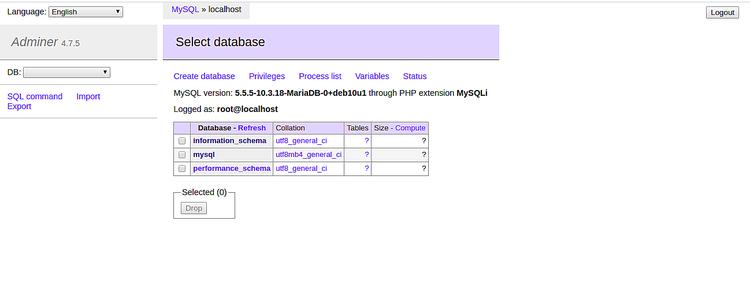
Klicken Sie nun auf die Schaltfläche „Datenbank erstellen„. Sie sollten die folgende Seite sehen:

Geben Sie nun den Namen der Datenbank an, die Sie erstellen möchten, und klicken Sie auf die Schaltfläche Speichern, um die Datenbank wie unten gezeigt zu erstellen:
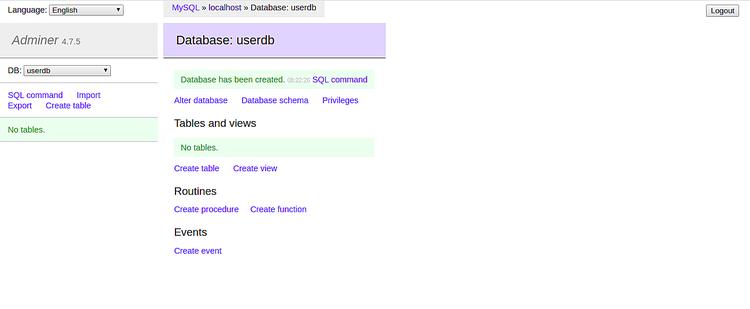
Aktivieren Sie SSL für Adminer und erhalten Sie ein kostenloses SSL-Zertifikat von Let’s Encrypt
Der erste Schritt, um Adminer mit einem Let’s Encrypt SSL-Zertifikat zu sichern, ist die Installation des python3-certbot-apache-Pakets. Führen Sie den folgenden Befehl aus:
apt-get -y install python3-certbot-apache
Im nächsten Schritt fordern wir ein SSL-Zertifikat von Let’s Encrypt an, indem wir das certbot-Clientprogramm verwenden. Während dieses Prozesses versucht der Let’s Encrypt-Server, eine Verbindung zu Ihrem Server herzustellen, wobei er den Domänennamen verwendet, den Sie dem Befehl certbot zur Verfügung stellen. Es ist wichtig, dass dieser Domainname bereits auf Ihren Server im DNS zeigt, damit die Website bereits über ihren Domainnamen auf Port 80 (http) erreichbar ist. Wenn die Website nicht vom Internet aus zugänglich ist, wird die Erstellung des Let’s Encrypt SSL-Zertifikats fehlschlagen.
Bevor wir mit der Erstellung des SSL-Zertifikats beginnen können, müssen wir den Domainnamen in der vhost-Konfigurationsdatei festlegen. Öffnen Sie die Standard-Vhost-Datei mit einem Editor:
nano /etc/apache2/sites-available/000-default.conf
und fügen Sie die Zeile hinzu:
ServerName example.com
Direkt unter der ‚DocumentRoot‘-Zeile. Ersetzen Sie example.com durch den Domainnamen Ihrer eigenen Website.
Erstellen Sie dann das SSL-Zertifikat mit diesem Befehl:
certbot --apache -d example.com
Ersetzen Sie example.com hier wieder durch Ihren Domainnamen. Der Befehl startet einen Assistenten, der Ihnen mehrere Fragen stellt.
Geben Sie die E-Mail-Adresse ein, unter der der für diese Website zuständige Administrator erreichbar ist.
Akzeptieren Sie die Bedingungen der Autorität Let’s Encrypt SSL.
Certbot wird Sie jetzt fragen, ob Sie Ihre E-Mail-Adresse mit der Electronic Frontier Foundation teilen möchten. Wählen Sie hier, was immer Sie bevorzugen.
Wählen Sie dann, ob Sie Nicht-SSL-Anfragen automatisch an https:// umleiten möchten. Ich wähle hier ja, um Probleme mit doppelten Inhalten zu vermeiden, wenn die Website als http:// und https:// Version verfügbar ist.
Das SSL-Zertifikat wurde erfolgreich ausgestellt.
Wenn Sie jetzt mit einem Browser auf die Website zugreifen, werden Sie automatisch zu SSL umgeleitet, und das grüne Vorhängeschloss vor der URL-Leiste im Browser zeigt an, dass wir jetzt ein vertrauenswürdiges SSL-Zertifikat verwenden.
Schlussfolgerung
Im obigen Tutorial haben Sie gelernt, wie man Adminer auf einem Debian-10-Server installiert. Sie können Ihre Datenbank jetzt einfach mit der webbasierten Schnittstelle von Adminer verwalten. Wenn Sie Fragen haben, können Sie mich gerne fragen.